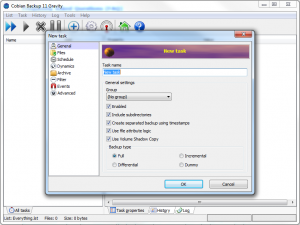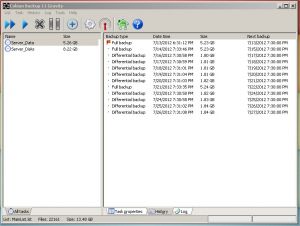Cobian Backup
Cobian Backup začal ako študentský projekt, ale jeho 11 verzie je už známa po celom svete.
Ihneď po spustení inštalácie môžete zvoliť lokalizáciu. V ďalšom kroku musíte zvoliť typ inštalácie. Ponúkajú sa hneď 4.
- iba ako aplikáciu bez automatického spustenia
- aplikáciu s automatickým spustením pre aktuálneho užívateľa
- aplikáciu s automatickým spustením pre všetkých užívateľov
- použitie aplikácie ako služby - program beží na pozadí
Celý systém je následne postavený na existencií tzv. úloh. Každá úloha môže zálohovať rôzny typ údajov v rôznych časoch a rôznym spôsobom. Napríklad pracovné dokumenty asi budete chcieť zálohovať častejšie.
Nastavíte si tak rôzne úlohy a stanovíte im pevné pravidlá pre prácu so zálohovanými údajmi. Na prvý krát možno strávite v Cobianu viac času, potom už ale všetko pobeží automaticky a o existenciu programu sa nemusíte vôbec starať.
Čo môže byť problém je, vybrať vhodný typ zálohy. Najjednoduchšie je nastaviť plnú zálohu. Je to síce jednoduché, ale časovo a dátovo náročné. Pokiaľ chcete uchovávať väčšie množstvo záloh, je vhodné kombinovať plné zálohy s inkrementálnymi alebo diferenciálnymi.
- diferenciálna záloha - najskôr sa vytvorí plná záloha, ďalšia záloha pridáva iba nové alebo zmenené súbory od posldnej plnej. Pri obnove nahráte plnú zálohu a konkrétnu diferenciálnu zálohu
- inkrementálna záloha - prvá záloha sa vytvorí úplná, ďalšia záloha potom porovná zmenené a vytvorené súbory od poslednej zálohy. Pri obnove je ale nutné skopírovať plnú zálohu a následne všetky inkrementálne zálohy
V ďalšom kroku potom vyberiete zdroj a cieľ zálohy. Môžete vyberať konkrétne súbory alebo adresáre, zvoliť ale môžete aj vzdialené umiestnenie v podobe servera FTP. Nemenej dôležité je aj nastavenie plánovača. Pri tvorbe plánu myslite aj nato, že počítač musí byť v daný čas zapnutý a že zálohovanie uberá výkon počítača.
Môžete tiež nastaviť prioritu zálohovacieho procesu a množstvo udržovaných plných záloh. Vhodným spôsobom plných a inkrementálnych/diferenciálnych záloh tak môžete pri relatívne malej veľkosti udržiavať denné zálohy aj na niekoľko rokov späť. Následne položky Archiv a Vylúčenie umožnia znížiť veľkosť záloh na minimum. Zatiaľčo archivácia vykoná kompresiu údajov, vylúčením niektorých súborov jednoducho prevediete selekciu.
Cobian tiež umožňuje vzdialené ovládanie po sieti. To sa hodí hlavne pre správcov, ktorí tak nemusia fyzicky obiehať každý počítač, iba pomocou integrovanej konzole sa prihlásia k počítaču a všetko potrebné nastavia na diaľku.
viac informácií a odkaz na stiahnutie nájdete tu: http://www.cobiansoft.com/index.htm